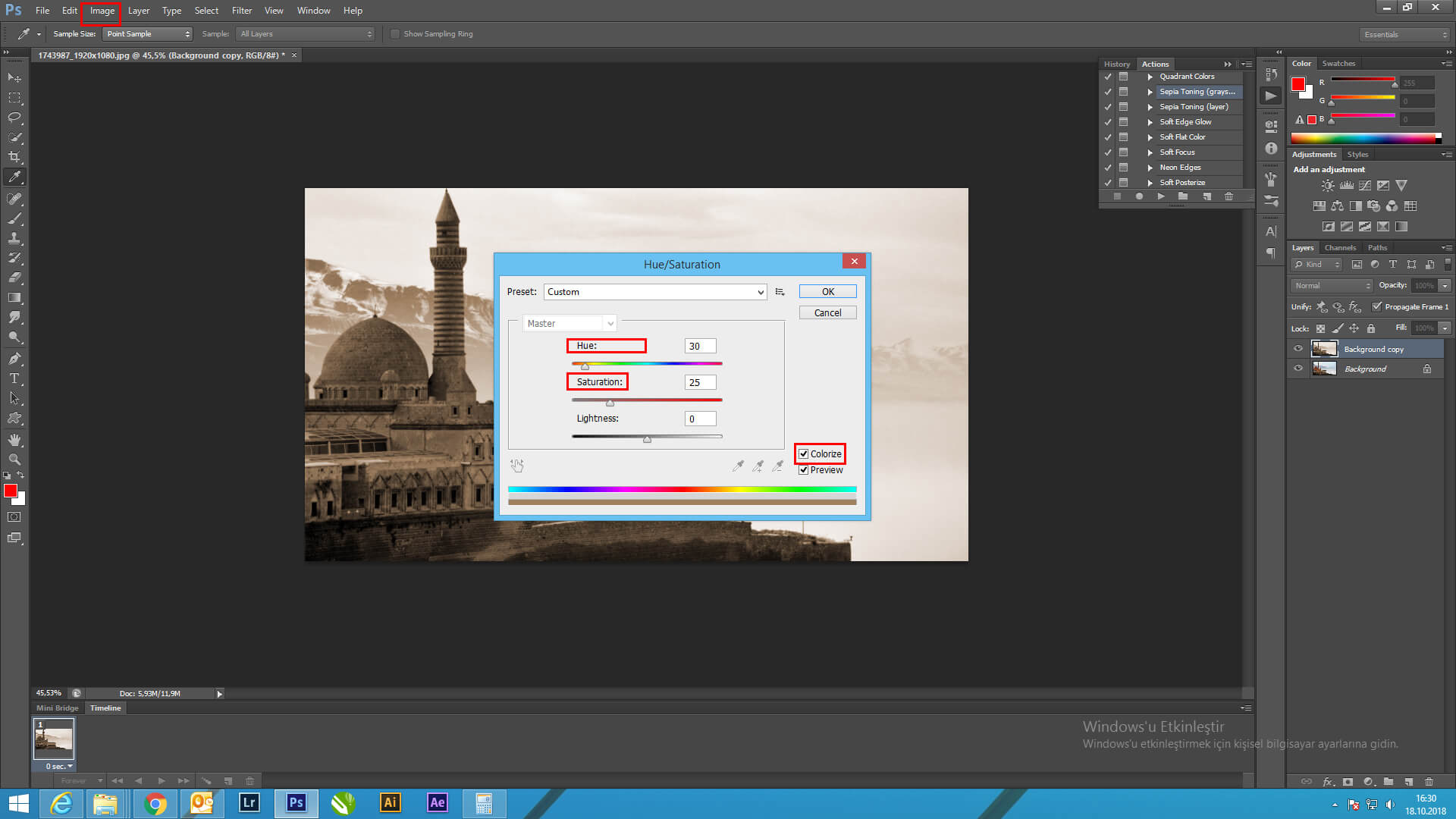Photoshop’da Resme Sepia Tonlaması vermek

Photoshop’da Neden Resme Sepia Tonlaması verelim ?
Fotoğraflarımız sararmış görüntüsü vermek için kolay bir çalışma yapacağız. Eskiden bu şekilde çalışma yapmak kolay değildi. Çünkü Fotoğrafcılar sepia yapmak için fotoğrafı ya kahveye yada suya yatırırlarmış ki fotoğraf sarı tonu aması için, bugün biz bunun için bir kaç tuşa basacağız.
Photoshop’da Resme Sepia Tonlaması vermenin Önemi
Şimdi bunu yapmamızın iki yolu var bir tanesi efekti kendimizin verdiği, diğeri ise Action çalıştırarak resmimiz sephia tonu alıyor. Ben neden insanların bu sarı tonu kullandıkları anlamadım. Ancak kullanılıyor ve sizinde karşınıza çıkabilir. Müşterinizden veya başka bir kişiden böyle bir istek geldiğinde kayıtsız kalmamanız için bu makaleyi hazırladım.
Photoshop’da Resme Sepia Tonlaması Nasıl verilir ?
1- Sepia tonlaması vereceğimiz resmi photoshopa sürükleyip bırakıyoruz. Ardından Image > adjustments > Hue/Saturation Tıklıyoruz. Karşımıza çıkan pencereden Hue için +30, Saturation için +30 değeri verdim siz isterseniz bu durumu değiştirebilirsiniz. İstediğiniz değeri vererek size uygun gelen tonlama ile sepia yapmış olursunuz. Burada önemli bir detay var. Hue/Saturatin’da açılan pencerede colorize seçeneğine tıklarsak resmi tonlmasını yapabiliriz.
2- Burada daha kısa bir yol var oda photoshopun kendi oluşturduğu hazır (default ) olarak gelen action ile yapacağız. Photoshop arayüzünün sağ kısmında action a tıklıyoruz. daha sonra açılan pencereden image effect setinin altında sepia toning işaretliyoruz. Ardında play tuşuna basıyoruz ve resmimiz sepia oldu.
Sepia tonu isteyenler özel yaptığımız bu çalışma umarım işinize yaramıştır. Esenlikler, İyi çalışmalar…
Bu yazıda kullanmış olduğum Adobe Photoshop Programını ” buradan ” ücretsiz 30 günlük deneme sürümünü indire bilir yada Full sürümünü satın alabilirsiniz.